Olvasson Linux fájlrendszereket Windows rendszeren a DiskInternals Linux Reader segítségével
Kettős rendszerindítást végez a Windows és a Linux között a számítógépén? Ez egy új módja annak, hogy az emberek számítógépeiket használják, hogy mindkét operációs rendszer előnyeit élvezhessék. Az egyetlen probléma, amellyel a felhasználók szembesülnek Windows rendszeren(Windows) , az, hogy nem férnek hozzá a Linux alatt létrehozott fájljaikhoz . Annak ellenére, hogy mindkét operációs rendszer ugyanazon az eszközön van, eltérő fájlrendszert követnek. Míg a Linux könnyen be tudja olvasni az NTFS fájlrendszert, amelyben a Windows fájlokat tárol, a Windows nem tudja olvasni a Linux fájlrendszerét. Ebben a bejegyzésben a Linux Reader(Linux Reader) nevű ingyenes eszközt ismertetjükamely pontosan ezt a problémát oldja meg azáltal, hogy lehetővé teszi a fájlok olvasását egy Linux fájlrendszerből Windows rendszeren(Windows) .
DiskInternals Linux Reader
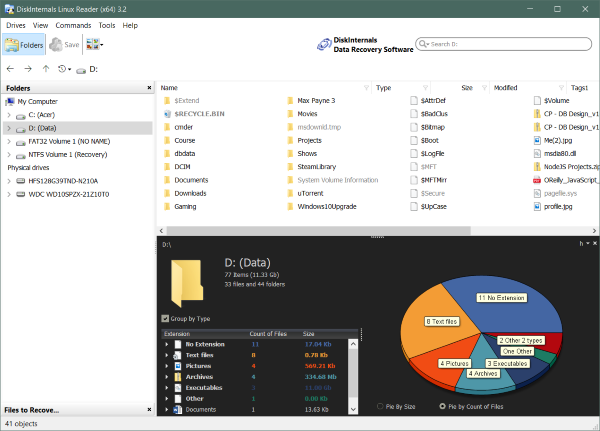
A DiskInternals Linux Reader teljesen ingyenes, és lehetővé teszi az Ex2/3/4 , UFS2 , HFS és ReiserFS/4 fájlrendszerek fájljainak elérését. Ezen kívül az eszköz képes olvasni a normál Windows által támogatott fájlrendszereket is, például NTFS , Fat , ex Fat stb.
Bár bonyolultnak tűnhet, de a Linux Reader egyszerűvé teszi a fájlok elérését egy Linux fájlrendszerről Windows rendszerben(Windows) . Az eszköz csak olvasási hozzáférést biztosít, ami azt jelenti, hogy nem tévesztheti el véletlenül a Linux fájlrendszerét a Windows rendszerből(Windows) .
Olvassa el a Linux fájlrendszereket Windows rendszeren
A program egy ügyes felülettel rendelkezik, amely némileg hasonlít a Windows Intézőhöz(Windows Explorer) , ami a Linux Readert(Linux Reader) könnyen használható és érthetővé teszi. Bármilyen meghajtót megnyithat, amelyet Linux alatti használatra formáztak . És úgy böngészhet a tartalma között, mint bármely más meghajtón. A program szinte az összes szabványos funkcióval rendelkezik, mint például a keresőmező, a navigációs gombok, a legutóbbi fájlok és mappák. Ezenkívül megadhat egy nézetet és rendezheti a fájlokat az összes elérhető tulajdonságon.
Ha egy meghajtó gyökérkönyvtárában tartózkodik, a Linux Reader néhány statisztikát mutat meg, például a különböző típusú fájlok számát. Egy kördiagramot is megjelenít, amely egy kicsit testreszabható. Mindezek a remek kis szolgáltatások hasznosak lehetnek, ha idegen fájlrendszerből böngészünk.
Mindenféle fájl előnézetét megtekintheti, vagy elmentheti őket a Windows területére, hogy szerkeszthesse és dolgozhasson rajta. Kattintson a jobb gombbal egy fájlra vagy mappára, majd kattintson a Mentés gombra a (Save)Windows rendszeren(Windows) belüli mentéséhez . Meg kell adnia egy könyvtárat, amelybe a fájlokat menteni kell.
A Linux Reader(Linux Reader) lehetővé teszi a nyers lemezképek(Raw Disk Images) vagy a virtuális lemezek(Virtual Disks) csatlakoztatását is . Így a virtuális gépen végzett bármilyen munka visszakereshető, és az összes fájl könnyen elérhető. Ez egy jó funkció, ha sokat dolgozik virtuális gépeken, vagy ha van nyers lemezképe a fájlrendszerről. Meghajtó csatlakoztatásához lépjen a Meghajtók(Drives ) menübe, és válassza a Kép csatlakoztatása lehetőséget. (Mount Image.)A következő lépésben válassza ki a meglévő kép típusát, és adja meg a fájl elérési útját, és kész.
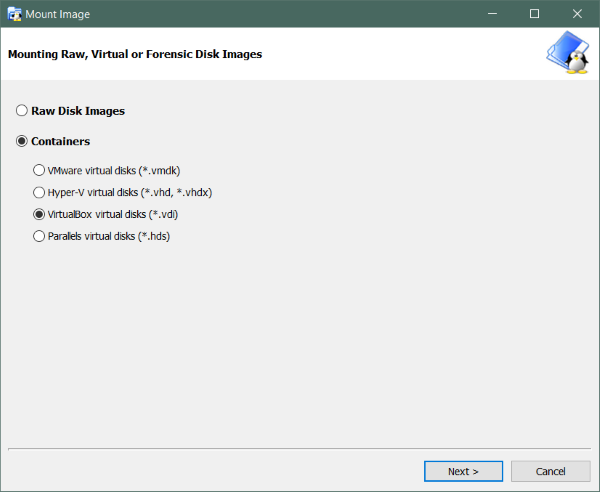
A Linux Reader(Linux Reader) egy nagyszerű eszköz, és egy gyors, biztonságos lehetőség a Linux fájlrendszerből származó fájlok elérésére. Ingyenes, könnyen használható, és elvégzi a munkát. A hozzáadott szolgáltatások, mint például a lemezképek támogatása és a DiskInternals Recovery Serverhez(DiskInternals Recovery Server) való csatlakozás képessége pluszt jelentenek.
Összességében ez egy kötelező eszköz, ha kettős rendszerindítást végez a számítógépén, vagy bármilyen más módon Linuxot használ a (Linux)Windows mellett . Kattintson ide(here)(here) a Linux Reader letöltéséhez.
Related posts
Készítsen LineageOS-t Windows 10 rendszeren a Windows alrendszer Linuxhoz segítségével
Telepítse a Linuxot Windows fölé vagy mellé a Tunic szoftver segítségével
A Windows alrendszer telepítése Linuxhoz Windows 11 rendszeren
Töltse le az Ubuntut Windows 10 rendszeren a Windows Áruházból
A Linux Distribution verziójának beállítása WSL1 vagy WSL2 értékre a Windows 10 rendszerben
Windows-fájlok letöltése Linux Live CD-ről
MAC-cím módosítása Windows, Linux vagy Mac rendszeren
Az Ubuntu eltávolítása Windows 10 Dual-Boot rendszerben
A legjobb Linux disztribúciók, amelyek úgy néznek ki, mint a Windows operációs rendszer
Ismeretlen fájltípus megnyitása a Windows 10 rendszerben
9 hasznos dolog, amire a Linux képes, amire a Windows nem
Linux telepítése Windows rendszeren a VirtualBox segítségével
A Windows alrendszer Linuxhoz (WSL) verziójának ellenőrzése a Windows rendszerben
Fájlok végleges törlése a Windows rendszerhez készült ingyenes File Shredder szoftverrel
5 Windows alternatívák a Linux sudo parancshoz
Illesztőprogram manuális telepítése .INF fájl használatával Windows 11/10 rendszerben
Windows alkalmazások telepítése Linux alatt
Töltse le az Adobe Reader alkalmazást Windows 10 rendszerhez a Microsoft Store áruházból
A Linux Bash Shell telepítése Windows 10 rendszeren
A legjobb ingyenes univerzális fájlnézegető szoftver a Windows 11/10 rendszerhez
